Czym jest VPN? Zalety i wady wirtualnej sieci prywatnej VPN

Czym jest VPN, jakie są jego zalety i wady? Omówmy z WebTech360 definicję VPN oraz sposób zastosowania tego modelu i systemu w praktyce.
HEVC i HEIF to kodeki wykorzystujące podobne techniki kompresji w celu poprawy jakości obrazu i wideo na wielu urządzeniach. Jeśli nie możesz otworzyć tych plików, poniżej znajdziesz informacje, jak zainstalować ich obsługę na komputerze z systemem Windows 11.
Dlaczego nie zapłacić za obsługę HEVC/HEIF w systemie Windows?
Nazwy tych norm mogą być nieco mylące, dlatego konieczne jest krótkie wyjaśnienie. HEVC (High-Efficiency Video Coding) — znany również jako H.265 — jest przeznaczony do wideo, ale same filmy mogą być zapisywane w wielu różnych formatach plików. W przypadku obrazów używany jest kodek HEIC (High-Efficiency Image Container), jednak zazwyczaj są one widoczne jako pliki HEIF.
W wielu przypadkach kodeki potrzebne do wyświetlania treści HEVC/HEIF będą wstępnie zainstalowane w systemie Windows 11 . Jeśli jednak nie znajdują się one jeszcze na Twoim komputerze, będziesz musiał zainstalować je ręcznie.
Obsługę tych formatów możesz zainstalować ze sklepu Microsoft Store. Jeśli jednak mieszkasz w USA lub jednym z niektórych krajów, możesz być zaskoczony, że będziesz musiał za nie zapłacić.
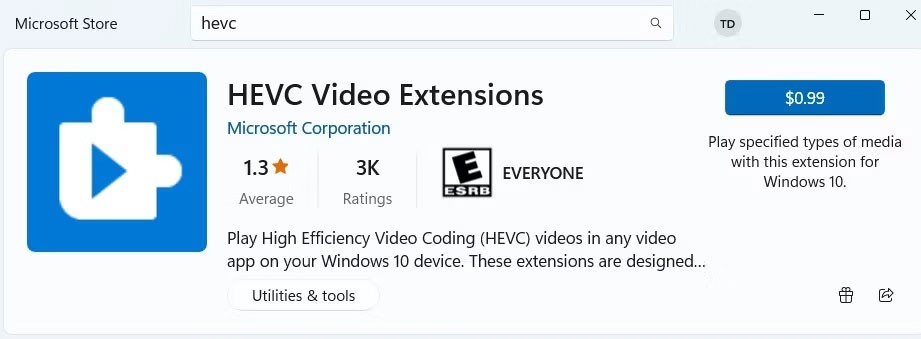
Dzieje się tak, ponieważ z tymi kodekami wiążą się opłaty licencyjne, a Microsoft pobiera od użytkowników opłaty za ich używanie. Ale nie martw się, ponieważ istnieje wiele sposobów na uzyskanie bezpłatnej pomocy technicznej dotyczącej tych formatów. Omówimy je w następnej sekcji.
Alternatywy dla obsługi HEVC/HEIF (bezpłatne)
Jeśli nie chcesz płacić za otwieranie plików HEVC/HEIF w systemie Windows, możesz bezpłatnie skorzystać z programów zawierających te kodeki lub zainstalować pakiety kodeków. Pierwszą opcją jest zainstalowanie odtwarzacza multimedialnego, który obsługuje te kodeki.

VLC to znakomity odtwarzacz multimedialny, który w swoim oprogramowaniu obsługuje formaty HEVC/HEIF. Pobierz i zainstaluj VLC, a będziesz mógł oglądać filmy H.265 w aplikacji. Inne odtwarzacze multimedialne, takie jak DivX i mpv, również oferują bezpłatną obsługę tych formatów.
Aby przeglądać zdjęcia w formacie HEIF, możesz zainstalować program GIMP, który jest darmowym i otwartym edytorem zdjęć obsługującym wiele formatów obrazów, w tym HEIF.
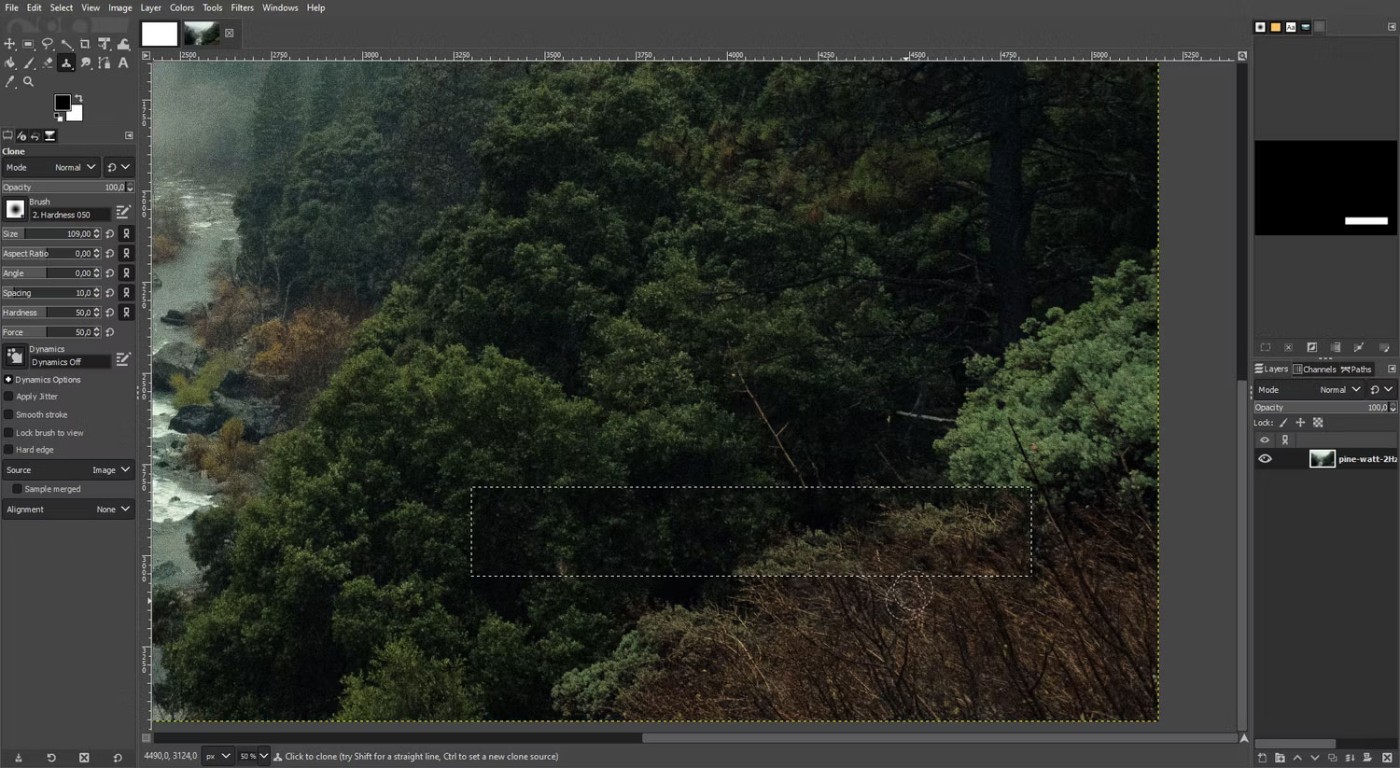
Jeśli chcesz obsługiwać natywne pliki HEVC/HEIF systemu Windows, zainstaluj pakiet kodeków K-Lite. Można pobrać wiele pakietów, jednak większość użytkowników wybierze pakiet Standard.
Musisz zachować czujność podczas procesu instalacji, aby mieć pewność, że nie zostaną automatycznie dodane niechciane programy. Dlatego dobrym pomysłem jest zainstalowanie pakietu K-Lite Codec Pack za pośrednictwem programu Ninite, który instaluje oprogramowanie Windows bez innych zbędnych rzeczy.
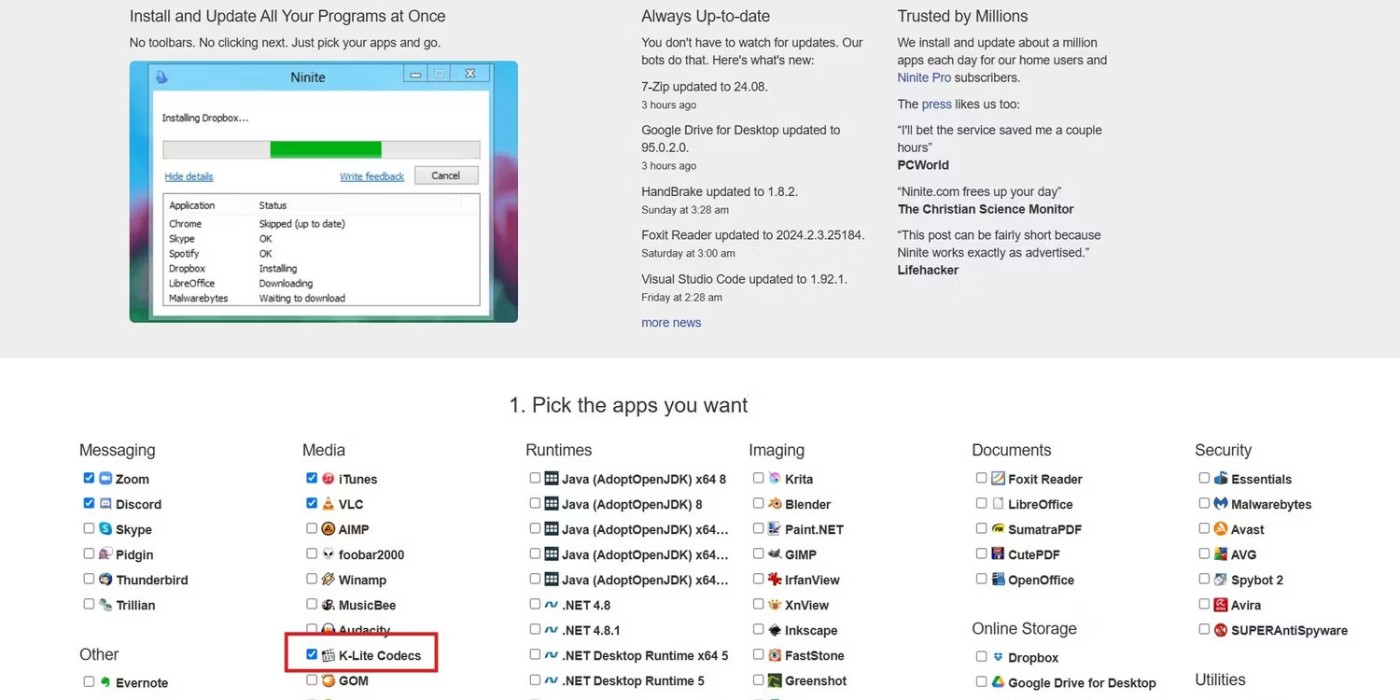
Jeśli wypróbowałeś wszystkie powyższe metody i nadal nie możesz otworzyć plików multimedialnych HEVC/HEIF, rozważ ich przekonwertowanie na inny format. Za pomocą CloudConvert możesz szybko przekonwertować obrazy HEIF online lub zainstalować dowolny z najlepszych konwerterów wideo w systemie Windows dla treści HEVC.
Kodeki HEIF/HEVC są niezbędne do oszczędzania miejsca na dysku komputera bez utraty jakości obrazu i wideo. Dodanie obsługi tych plików w systemie Windows 11 pomoże Ci w pełni wykorzystać możliwości sprzętowe Twojego urządzenia.
Czym jest VPN, jakie są jego zalety i wady? Omówmy z WebTech360 definicję VPN oraz sposób zastosowania tego modelu i systemu w praktyce.
Zabezpieczenia systemu Windows oferują więcej niż tylko ochronę przed podstawowymi wirusami. Chronią przed phishingiem, blokują ransomware i uniemożliwiają uruchamianie złośliwych aplikacji. Jednak te funkcje nie są łatwe do wykrycia – są ukryte za warstwami menu.
Gdy już się tego nauczysz i sam wypróbujesz, odkryjesz, że szyfrowanie jest niezwykle łatwe w użyciu i niezwykle praktyczne w codziennym życiu.
W poniższym artykule przedstawimy podstawowe operacje odzyskiwania usuniętych danych w systemie Windows 7 za pomocą narzędzia Recuva Portable. Dzięki Recuva Portable możesz zapisać dane na dowolnym wygodnym nośniku USB i korzystać z niego w razie potrzeby. Narzędzie jest kompaktowe, proste i łatwe w obsłudze, a ponadto oferuje następujące funkcje:
CCleaner w ciągu kilku minut przeskanuje Twoje urządzenie w poszukiwaniu duplikatów plików i pozwoli Ci zdecydować, które z nich możesz bezpiecznie usunąć.
Przeniesienie folderu Pobrane z dysku C na inny dysk w systemie Windows 11 pomoże zmniejszyć pojemność dysku C i sprawi, że komputer będzie działał płynniej.
Jest to sposób na wzmocnienie i dostosowanie systemu tak, aby aktualizacje odbywały się według Twojego harmonogramu, a nie harmonogramu firmy Microsoft.
Eksplorator plików systemu Windows oferuje wiele opcji zmieniających sposób wyświetlania plików. Być może nie wiesz, że jedna ważna opcja jest domyślnie wyłączona, mimo że ma kluczowe znaczenie dla bezpieczeństwa systemu.
Przy użyciu odpowiednich narzędzi możesz przeskanować swój system i usunąć programy szpiegujące, reklamowe i inne złośliwe programy, które mogą znajdować się w systemie.
Poniżej znajdziesz listę oprogramowania zalecanego przy instalacji nowego komputera, dzięki czemu będziesz mógł wybrać najpotrzebniejsze i najlepsze aplikacje na swoim komputerze!
Przechowywanie całego systemu operacyjnego na pendrive może być bardzo przydatne, zwłaszcza jeśli nie masz laptopa. Nie myśl jednak, że ta funkcja ogranicza się do dystrybucji Linuksa – czas spróbować sklonować instalację systemu Windows.
Wyłączenie kilku z tych usług może znacznie wydłużyć czas pracy baterii, nie wpływając przy tym na codzienne korzystanie z urządzenia.
Ctrl + Z to niezwykle popularna kombinacja klawiszy w systemie Windows. Ctrl + Z pozwala zasadniczo cofać działania we wszystkich obszarach systemu Windows.
Skrócone adresy URL są wygodne w czyszczeniu długich linków, ale jednocześnie ukrywają prawdziwy adres docelowy. Jeśli chcesz uniknąć złośliwego oprogramowania lub phishingu, klikanie w ten link bezmyślnie nie jest rozsądnym wyborem.
Po długim oczekiwaniu pierwsza duża aktualizacja systemu Windows 11 została oficjalnie udostępniona.













